以前より開発が続けられていた「全ての脱獄対策を回避する」とする【RootHide】ですが、本日…ついにリリースされています。
Dopamineなどとは異なる脱獄としてリリースされているものの、Dopamine環境と共存させることも一応可能となっています。
RootHideが登場…!
「全ての脱獄対策を回避する」がキーワードとなっている【RootHide】が実際にリリースされ、使用することが可能となっています。
RootHideはDopamineを土台として作られた”Dopamine派生”という位置づけであり、Rootless脱獄が採用されています。
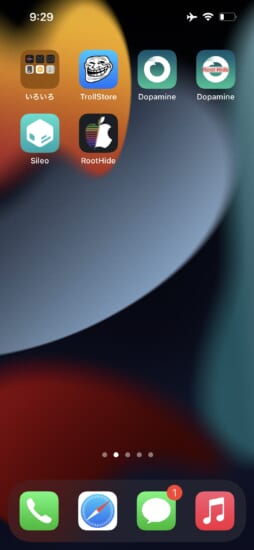
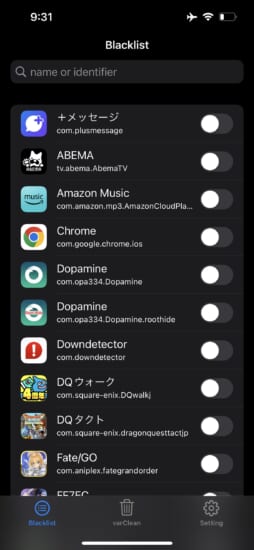
強力に脱獄対策を回避
Dopamine自体も脱獄対策に強い脱獄となっていましたが、RootHideを軽く触った感じでは…確かにDopamine以上に強力に脱獄対策を回避することが出来ている模様。
実際、DopamineではChoicyを使わないと回避出来なかった脱獄対策を、RootHideは素の状態で回避出来ていたりもします。
さらに、RootHideには「RootHideアプリ」が同梱されており、こちらから脱獄対策を搭載しているアプリを選択することで回避機能を強化することが出来ます。
こちらを使用すると…Dopamine環境ではvnodebypassを使用しなければ回避出来なかったアプリなども回避可能となっていました。
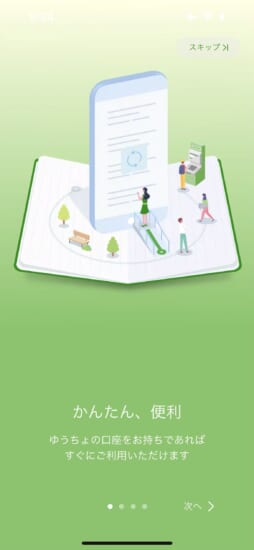

他にも、各脱獄系アプリのURLスキームを検知する対策も回避することが可能な様で、地味に回避が面倒だった対策へも効果を発揮。
対応デバイス・バージョン
iOS 15.0〜15.4.1が動作する、以下のデバイスで使用可能です。
- iPhone XR、XS、XS Max
- iPhone 11、11 Pro、11 Pro Max
- iPhone 12、12 mini、12 Pro、12 Pro Max
- iPhone 13、13 mini、13 Pro、13 Pro Max
- iPhone SE 2、SE 3
- iPad 8、9
- iPad Pro 12.9 (2018 / 2020 / 2021)、Pro 11 (2018 / 2020 / 2021)
- iPad Air 3 / 4 / 5
- iPad mini 5 / 6
RootHideの特徴と注意点
RootHideには「脱獄対策の回避」以外にも特徴・注意点が存在しますので、その辺りについても先に記述しておきたいと思います。
RootHideは「新たな脱獄環境」
まず、一番の特徴はRootHideはDopamine派生であり、Dopamine環境下などで使用するものではないという点です。
DopamineとRootHideは兄弟のような存在ながらも、異なる脱獄環境となっているため、RootHideは新たに脱獄を行い、RootHide環境という脱獄環境を作成する事になります。
ただし、「Dopamine」と「RootHide」を共存させることは可能です。
Dopamineアプリで脱獄環境へ戻ると…Dopamine環境が、RootHideで脱獄環境へ戻ると…RootHide環境となる。という共存になります。
インストールしている脱獄アプリなども「Dopamine環境」と「RootHide環境」で異なるものの、入獄しているわけではないため、環境を切り替えても各環境のインストール状況等は維持されます。
RootHide環境では、RootHide対応脱獄アプリが必要
また、大きな注意点でもあるのが…RootHide環境で使用できる脱獄アプリは「RootHide対応」が必要という点です。
Dopamine環境ですと「Rootless脱獄に対応」した脱獄アプリであれば使用可能でしたが、RootHide環境では「RootHide環境に対応した脱獄アプリ」でなければ使用できません。
執筆時点では「RootHide対応」となっている脱獄アプリはほぼなく、デフォルトリポジトリとなる「RootHide’s Repo」から配布されている40個程度です。
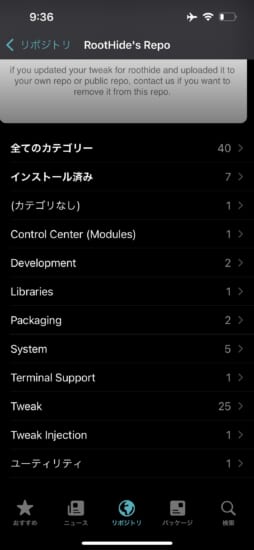
また、Rootless対応となっている脱獄アプリもSileoに表示されるのですが、RootHide未対応の脱獄アプリをインストールしようとすると…以下のようなアラートが出現し、インストールは行えません。
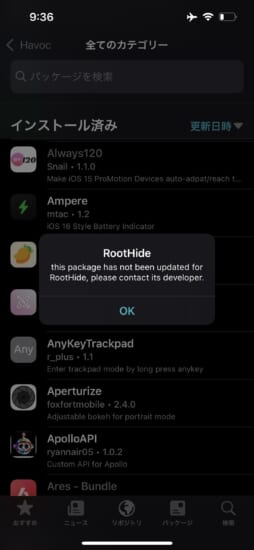
今後パッチ追加で改善予定
この「脱獄アプリのRootHide対応」という点に関しては、「脱獄アプリ側の対応」を各開発者さん達に求めていくのに加え、RootHide側でパッチを追加し、Rootless対応が行われている脱獄アプリをRootHide環境で動作出来るように…という予定もあるようです。
とはいえ、全てが動作するようになるわけではないと思うので、脱獄アプリのRootHide対応が今後一番の課題となるかもしれません。
RootHideの使い方
ということで、RootHideの使い方についてご紹介。
ちなみに、RootHideは「Dopamine」と「Xina15」とで共存可能であり、現在どちらかで脱獄している場合も、入獄等は必要ありません。
RootHideで脱獄 or 脱獄環境へ戻るとRootHide環境で起動、DopamineやXina15で脱獄 or 脱獄環境へ戻るとDopamine / Xina15環境で起動します。
準備:TrollStoreをインストール
RootHideのインストールを行うには【TrollStore】が必要となります。
TrollStore自体のインストールは非常に簡単ですので、TrollStoreをインストールする方法を参考に、事前にインストールを行っておきましょう。
また、TrollStoreインストール後にSettingsタブ内より「URL Scheme Enabled」をオンにしておくと、次項でのRootHideインストールがボタンをタップするだけで出来るようになるため、おすすめです。
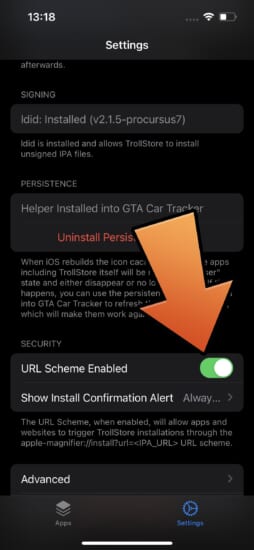
① RootHideをインストール
RootHideのIPAファイル(拡張子はTrollStore用の.tipaとなっています)は【Dopamine-RootHide-1.0.2.tipa】よりダウンロードが可能です。
また、TrollStoreのURLスキームを有効にしている場合は、以下ボタンよりIPAファイルのダウンロード&インストールで一括で行えます。
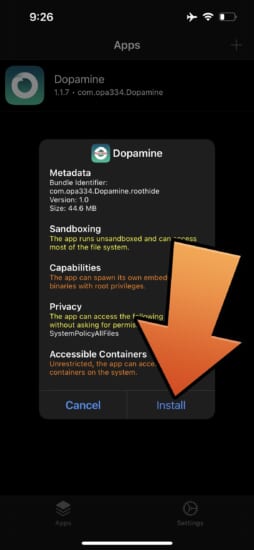
ちなみに、RootHideのアプリ名も「Dopamine」となっています。
アイコンがオリジナルのDopamineとは少し異なる(中央に”RootHide”の文字がある)ので見分けはつくと思いますが、間違えやすいので十分にご注意ください。
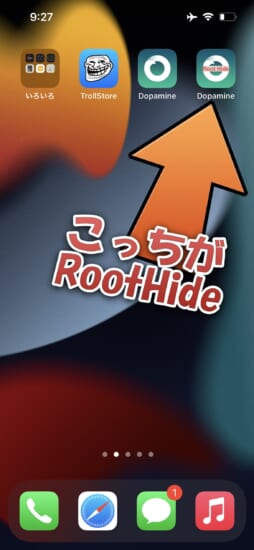
② RootHideで脱獄を行う
ホーム画面よりインストールされたRootHideを起動し、画面下部にある【Jailbreak】ボタンをタップしてください(Dopamineと見た目が同じなので、間違わないようにご注意を)。
初回は「パッケージマネージャーを選択」という画面が出現するので、使用したいパッケージマネージャーを選択し「続ける」をタップしましょう。
ちなみに、一般的には「Sileo」のみあれば大丈夫です。
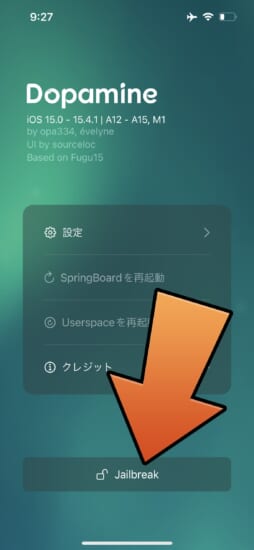
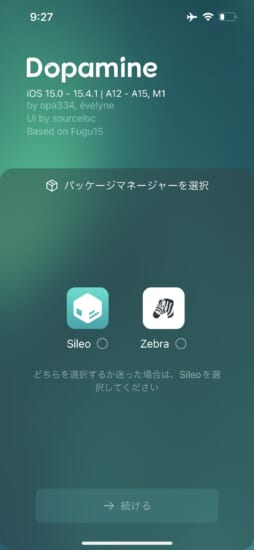
③ 途中で再起動してしまう場合は…
脱獄作業が開始されますので、数十秒〜1分程度アプリを終了したり、デバイスがスリープとならないよう、作業が完了するまでお待ち下さい。
この際、ピンク色の画面に変わりデバイスが再起動してしまう…などが発生する場合があります。
Exploitの発動に失敗した…ということになりますので、その際は改めてデバイス起動を待ち、RootHideから「Jailbreak」を再実行してください。
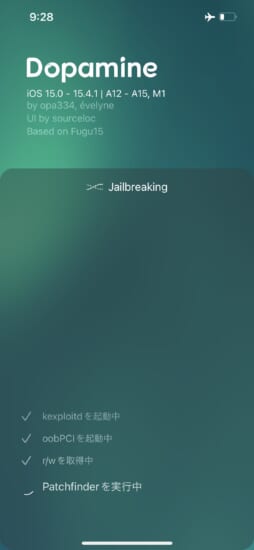
④ パスワードの設定
最後に「Set Password」というポップアップが出現しますので、こちらより「mobile」ユーザーのパスワードを設定してあげましょう。
これはRootHide環境にて「sudo」コマンド等を利用する際に使用するパスワードとなります。
好きなパスワード(英数字)を入力し、下段の「Repeat Password」にも同じパスワードを入力して「Set」で完了。
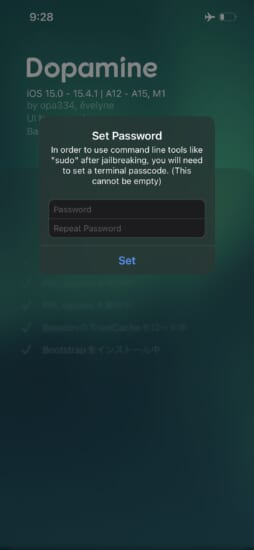
⑤ ユーザースペース再起動が実行され、完了
最後にユーザースペース再起動(リスプリングみたいな動作)が実行され、ホーム画面に「Sileo」や「RootHide」アプリが追加されていれば完了です。
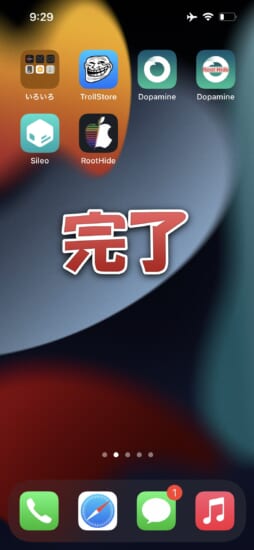
*デバイス再起動後はRootHideで脱獄環境へ戻る
こちらもDopamine同様、デバイスを再起動するといったん入獄環境となり、全ての脱獄アプリが動作を停止します(リスプリング / ユーザースペース再起動は関係なし)。
そのため、デバイス再起動を行ったら「RootHideにて脱獄環境へ戻る」を覚えておきましょう。
- 脱獄環境へ戻る方法も同様で、RootHideを起動し、画面下部の「Jailbreak」ボタンをタップして実行
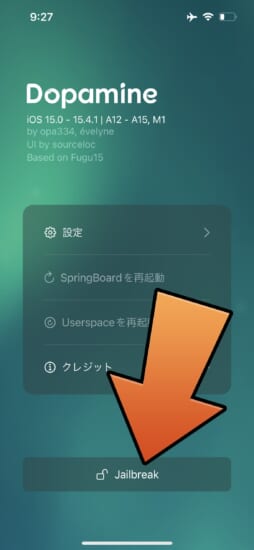
脱獄対策の回避方法
RootHide環境での「脱獄対策の回避」は非常に簡単!
何もせずとも回避出来るアプリもたくさんあるのですが、それでも対策が発動してしまう…というアプリがあれば、RootHideアプリから対象のアプリをオンにするだけです。
リスプリングなども不要で、ただただ…RootHideアプリから設定を変更するだけで回避が行えるようになります。
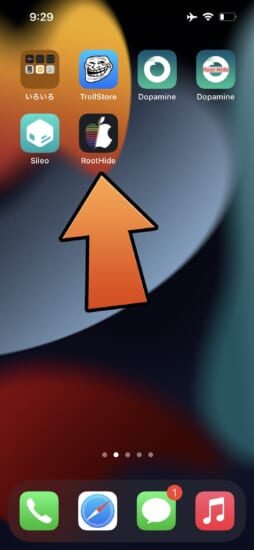
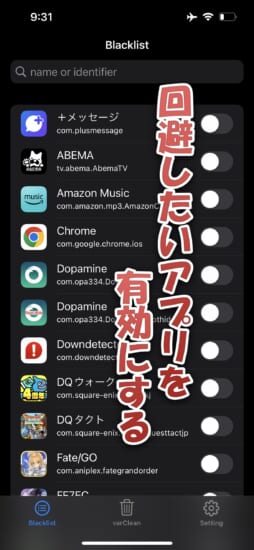
〆
とりあえず軽く試したアプリでは全てにおいて「素の状態で回避出来た」or「RootHideアプリでBlacklist設定で回避出来た」のどちらかであり、回避出来ない脱獄対策は見当たらなかった状況です。
また、後ほどDopamineで確認した脱獄対策を搭載したアプリは試してみる予定ですが、こちらに載っていない脱獄対策が搭載されている&Dopamineで回避出来ないアプリがあれば、教えていただければ幸いです。




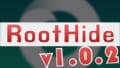
コメント
dopamine環境から再起動(非脱獄環境に戻ること、初期化ではない)することなく直接roothide環境へ移行しても大丈夫ですか?
またその逆の、roothide環境からdopamineアプリを使用してdopamine環境へ直接移行しても大丈夫ですか?
一度デバイスの再起動が必要です。
例えばDopamine環境からRootHideにて「Jailbreak」ボタンを押したとしても「デバイスを再起動してね」とアラートが表示されるだけになっています。
dopamine対応端末買った方がいいのかios16.5以下端末買った方がいいのか分からん(´・ω・`)
ドーパミン対応
でも今から買っても最新OSの2世代前になるから、不便感は否めなくなっていくと思うよ
スレチで申し訳ないんですが、以前脱獄していた端末から復元している端末で、既にios16.6で、一部の脱獄検知に引っかかります。
おそらくunc0ver時代の一部ファイルが残っているせいなのですが、原因となっているファイルを削除する方法はありませんでしょうか?
やはり初期化するしか無いのでしょうか…
iBackupBotなどを使用し、バックアップから対象となるファイルを削除した上で、デバイス側へリストアする…というような方法はあります。
ただし、絶対にバックアップが必要というわけではないのであれば、iCloudを利用しつつ一旦初期化し、構築しなおしてしまった方が早い場合も多いのかな…と思います。
iBackupBot導入してみましたが
どの辺によく脱獄検知となるファイルがあるのかわかりませんでした。
通常の/var……
みたいな構成ではないですよね?
ios14.8の12proからios15のこれらが使えるバージョンにアップデートするにはshshがあればできますか?
無理です
残念ながら既にSEP互換性が切れている状態となっているため、不可となってしまいます。
Iamlazyがルートレス対応してるけど、これ使えば簡単に環境移行できるのかな?
まあ自分は未だにxinaだから、xina→dopamine(roothide)は難しいと思うけど
甘酢音ミュージックは相変わらずスプラッシュから進まないですね
すごい誤字だな
真剣にそのアプリ調べたけど
スペル打ってる時に気づいたわw
ゾンをズォンって…密林に慣れすぎて認識票出来ない
そ…それは…Amazonミュージック…であっていますでしょうか…?!(´;・;ω;・)
最新版のAmazonミュージックで確認したのですが、私の環境ですとDopamineでは素の状態で、RootHideではRootHide Managerで有効にすることで、どちらの環境においても問題なく使えているようです。
音声認識でもしてるんかこの人
現状の仕様のままなら流行らないかな…
Rootless対応のTweakすら少ないのに、それにプラスして対応が必要となるとね…
別に開発者的にはあんまり深く考えてないんじゃない?
これって海外の銀行系のアプリ開かなくて困ってる人向け、みたいなとこなんでしょ?
開きたい時だけこの環境に行って、そうじゃない時はまた戻って来ればいいだけだから
SE(2020) 14.8をfuturerestoreを用いて15.4.1にアップデートしたところ、Touch IDが正常に動作しなくなりました。なにか対処法または14.8へダウングレードの方法をご存知の方は教えてもらえないでしょうか?
そらsepの互換性ないんだもん、当たり前じゃん
むしろTouch IDが動かなくなったくらいで済んだことに感謝していいくらいだよな
既存の脱獄回避法じゃ対処できないブルーアーカイブはこれで起動できますかね?
自分で試せばいいと思います
RootHide、Dopamineどちらでも起動出来るようです。
とりあえず起動&プロローグ開始までは確認したのですが、これ以外に発動する対策などはありましたでしょうか?
検知された場合はタイトル画面直後の長時間読み込みで落とされるので、回避できてるんですね
iOS14環境ではどうあがいても検知回避ができなかったのでこれは朗報です、ありがとうございます
中古のiOS15端末を買うことにします
TrollStoreインストール下で、(TrollStoreでインストール)をクリックしても標準写真アプリが立ち上がってしまい、TrollStoreに移行しないです。泣
SE3 iOS 15.4.1 DopamineJB済み
TrollstoreのURLスキームオンになってる?
Onになってるんですよ。なんで俺だけ。
Rebuild Icon cacheしてみ
ありがとうございます。
既に試してみましたが、ダメでした。
俺はもう駄目なのか?
じゃあ普通にGitHubからダウンロードしよう
GitHubからダウンロードできました。
ありがとうございました。
はっ…記事中のIPAファイルへのリンクがうまく表示されていませんでした…(´;・;ω;・)
一度「URL Scheme Enabled」をオフ > Rebuild Now > 改めてオン > Rebuild Nowを実行してみても改善しませんでしたでしょうか?
それやっても駄目で、結局GitHubからダウンロードしました。なんでか分かりません。TrollStoreには随分と長いことお世話になっているのにこんな事は初めてです。
ちなみに、2023/09/23 21:01
の記事ではいつも通りにダウンロードできました。
iPhone13 ios15.5で待機してるんですけど、アプデした方がいいですかね?